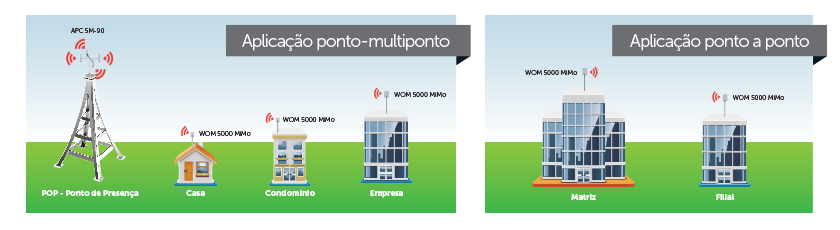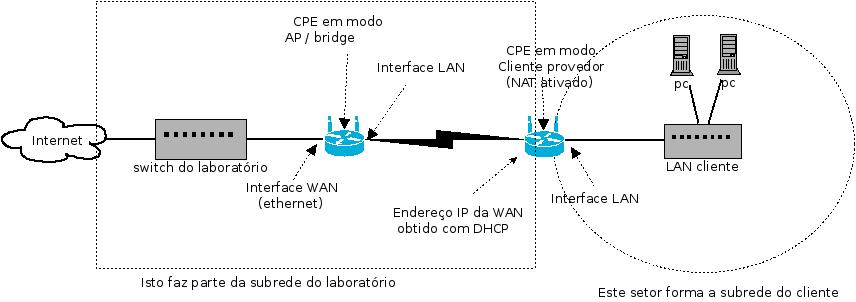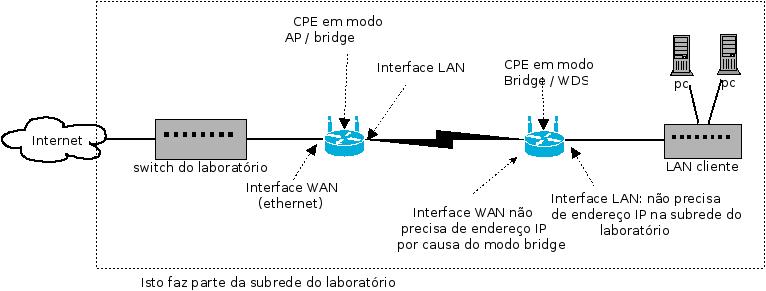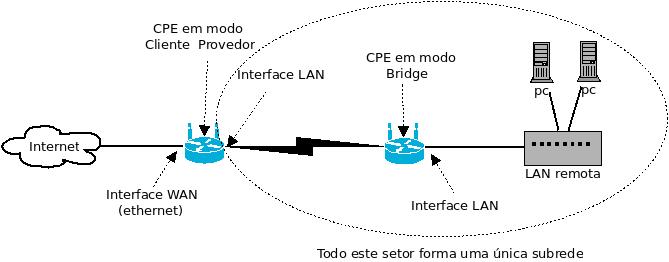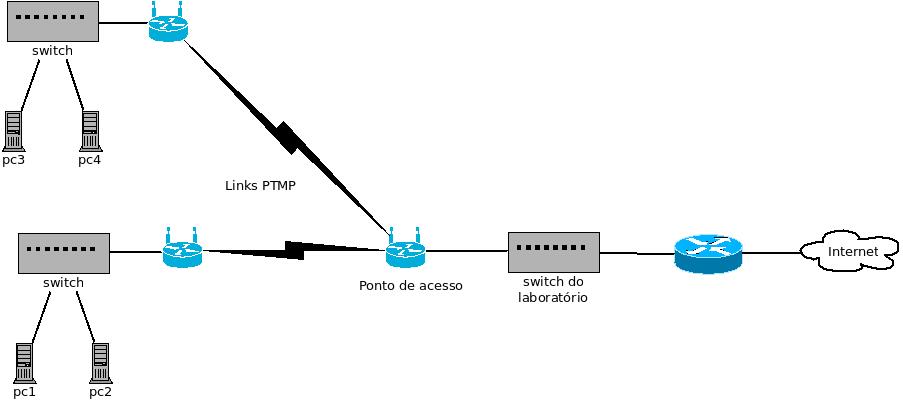Mudanças entre as edições de "IER60808: Redes de acesso"
| Linha 70: | Linha 70: | ||
* '''Senha:''' ifsc | * '''Senha:''' ifsc | ||
| − | A tabela a seguir contém os endereços IP dos roteadores sem-fio: | + | Os WOM 5000 estão na subrede 10.0.0.0/24, usada para acesso às suas interfaces de gerenciamento. A tabela a seguir contém os endereços IP dos roteadores sem-fio: |
{| border=1 | {| border=1 | ||
Edição das 13h24min de 20 de novembro de 2019
As redes de acesso interligam os usuários com a rede mundial. Sua função principal é prover o acesso dos mesmos a informações de dados, voz e vídeo através de serviços prestados por operadoras (fonte: Tutorial Redes Óticas). Quer dizer, uma rede de acesso é a parte de uma rede de telecomunicações que conecta os assinantes ao seu provedor de serviços imediato (fonte: wikipedia).
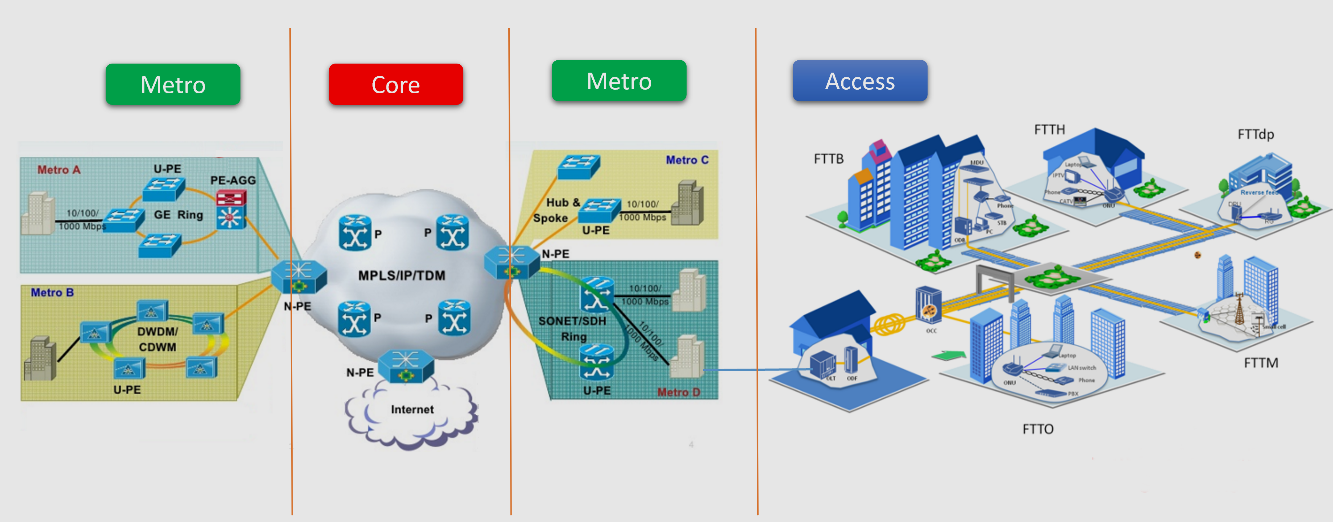
A rede de acesso e sua relação com o núcleo de uma rede de Telecomunicações (fonte)
Um provedor de acesso fornece um serviço de dados para seus clientes. Os links de acesso dos clientes têm características diferentes daqueles usados na rede local interna do provedor:
- A quantidade de pontos de acesso é muito maior do que na rede local interna
- Taxas de bits devem poder ser limitadas tanto para upstream quanto downstream
- As distâncias entre equipamentos do provedor e os clientes são maiores, podendo chegar a alguns quilômetros
- Existem diferentes tecnologias para implantar os links de acesso (EPON, GPON, xDSL, MetroEthernet, IEEE 802.11 PTMP, LTE, ...), ao contrário da rede local interna, onde tipicamente se usa somente Ethernet para rede cabeada e WiFi para rede sem-fio
- Os custos para implantação e operação desses links são significativos, devido às distâncias e tecnologias envolvidas
Os primeiros provedores de acesso, nos primórdios da Internet (meados dos anos 90 até início dos anos 2000), usavam acesso discado. Para a realidade da época era uma escolha racional: a rede telefônica fixa atendia a maioria dos lares, e era possível transferir dados através de circuitos telefônicos. Apesar de esses links serem lentos para os padrões atuais (taxas na ordem de 30 kbps), terem baixa qualidade (muitos erros de transmissão), e serem caros (custo em função do tempo de uso), era o que havia e atendia a grande demanda das pessoas por acesso a Internet. Esse tipo de acesso somente caiu em desuso com o surgimento do ADSL, no final dos anos 90 e início dos anos 2000, que fornecia taxas de dados bem superiores e menor custo. O acesso com ADSL ainda é usado em larga escala, porém outras tecnologias despontam e a tendência é que o suplantem.
Uma característica comum às tecnologias de acesso citadas, seja acesso discado, ADSL ou similares (como ISDN, que não se popularizou), é estarem no domínio de operadoras de dados. Particularmente no Brasil, essas empresas nasceram dentro das grandes empresas de telecomunicações existentes, tais como as companhias telefônicas. Assim, o atendimento de clientes era feito usando infraestrutura e serviços dessas empresas, cabendo aos provedores de acesso complementarem os serviços de dados. As tecnologias envolvidas, e a rede de distribuição para atender os clientes, envolviam grandes investimentos. Porém as novas tecnologias de dados que vêm sendo adotadas têm menor custo, e podem ser implantadas em escalas menores e ainda serem viáveis. Isso tem viabilizado o surgimento de uma nova geração de provedores de acesso que não mais dependem da infraestrutura dessas grandes operadoras para implantarem links de dados para seus clientes.
Tecnologias de acesso
No escopo de um provedor metropolitano, algumas tecnologias de acesso têm se apresentado recentemente:
- Na categoria FTTx destacam-se GPON e EPON:
- GPON: usa fibra ótica passiva, com taxas típicas de até 2.5 Gbps e facilidades para condicionamento de tráfego. Segue o padrão ITU-T G.984. Essa tecnologia foi atualizada para taxas de até 10 Gbps, sendo então denominada xGPON.
- EPON: também usa fibra ótica passiva, porém com limitações se comparada a GPON (e menor custo). Apresenta taxas de 1 Gbps ou 10Gbps (versão 10G-EPON), e se baseia no padrão IEEE 802.3ah, que é uma variação de Ethernet feita para última-milha.
- PTMP: usa enlaces sem-fio ponto-multiponto, e se baseia tipicamente em uma versão modificada do padrão IEEE 802.11 (wifi), para que se adapte a links com maiores distâncias
- VDSL: esta versão turbinada do ADSL pode ser usada combinada com GPON para atender clientes de um condomínio
- MetroEthernet: disponibiliza enlaces Ethernet adaptados para longas distâncias
- LTE: tecnologia de dados para dispositivos móveis nascida para os sistemas celulares, porém passível de ser usada para enlaces de acesso em menor escala (ver por exemplo esta linha de produtos de um fabricante da Grande Florianópolis)
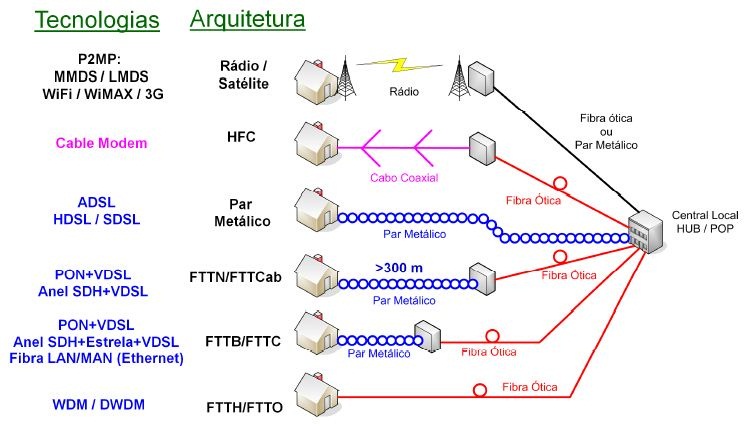
Tecnologias de acesso (obtido desta fonte)
No caso de um provedor hipotético a ser implantado, é útil avaliar quais tecnologias podem ser usadas. Inicialmente vale revisar o que os provedores existentes utilizam, pois isso é um indicador de quais tecnologias estão mais popularizadas, têm menores custos e estão mais maduras.
Atividade
Revise as tecnologias usadas pelos provedores de acesso identificados na etapa 1.
Acesso sem-fio PTMP
Um provedor pode oferecer links de dados sem-fio para seus clientes. Isso tem a vantagem de não exigir infraestrutura entre provedor e cliente (cabos e equipamentos de interconexão), apresentando baixo custo de implantação. O atendimento de múltiplos clientes pelo provedor se apresenta como um cenário denominado PTMP (Ponto Multiponto, ou Point To MultiPoint no original em inglês). No provedor reside a estação base, e cada cliente usa um roteador sem-fio para estabelecer seu enlace. Esse cenário PTMP pode ser visto na seguinte figura.
Redes sem-fio PTMP como essa são atualmente implementadas com base no padrão IEEE 802.11 (Wifi), porém com modificações para adaptá-lo a links de longa distância. A ideia é basicamente:
- A estação base transmite tráfego em downstream para os CPEs.
- O tráfego em upstream (CPEs para base) é feito com uma forma de TDMA sob o comando da base. A base pode, por exemplo, enviar ciclicamente uma mensagem para cada CPE convidando-o a transmitir por um tempo limitado.
Assim, podem-se ter as taxas de bits atuais do Wifi (ex: 150 Mbps ou 300 Mbps para IEEE 802.11n), além das funcionalidades bem conhecidas do Wifi.
Alguns exemplos de produtos que aplicam esses conceitos para prover enlaces PTMP são estes:
| Atividades | |||||||||||||||||||||
|---|---|---|---|---|---|---|---|---|---|---|---|---|---|---|---|---|---|---|---|---|---|
Informações geraisForam instalados 6 roteadores sem-fio modelo WOM 5000i no laboratório de Redes. Eles podem ser acessados via interface web ou SSH, usando estas credenciais:
Os WOM 5000 estão na subrede 10.0.0.0/24, usada para acesso às suas interfaces de gerenciamento. A tabela a seguir contém os endereços IP dos roteadores sem-fio:
Atualização de firmware (caso necessário)
Para atualizar o firmware, devem-se seguir estes passos:
Parte 1: caso PTP
Parte 2: Enlace PTP em modo WDS
Parte 3: Enlace PTP em modo WDS com um dos CPE como roteadorNeste outro cenário, o enlace entre dois CPE é feito em modo WDS, porém um dos CPE atua como roteador e outro como bridge.
Parte 4: experimentando distâncias mais longas
Parte 5: caso PTMPO experimento será baseado no cenário 1, e será feito em duas etapas:
Caso 1: com ponto de acesso comum (WOM 5000)
|